При великому бажанні, при початкових знаннях фотошопа можна легко зробити фотографії на документи вдома. Тобто будинки сфотографуватися, обробити їх в програмі photoshop і принести в найближчий фотосалон роздрукувати. Ви заощадите гроші, у вас підніметься настрій і станеться приплив сил. Також це буває єдиним варіантом. Якщо у вас маленька дитина або літня бабуся і ввести будь-якого з них кудись фотографуватися дуже складно і клопітно. Набагато простіше прочитати цю статтю і навчиться робити фотографії на документи самому. Допоможе нам у цьому цей малий.

01. Фотографування
Фотографуватися необхідно на будь-якому однорідному тлі будь-якого кольору. Головне, щоб він контрастував з одягом і обличчям людини. Краще тупо білий фон. На моїй фотографії фон трохи неправильний. Доведеться помучитися.
02. Відкриваємо фотографію в фотошоп (photoshop)
Підійде будь-який фотошоп. Всі використовувані засоби, практично, були в фотошопі починаючи з 7-ої версії.
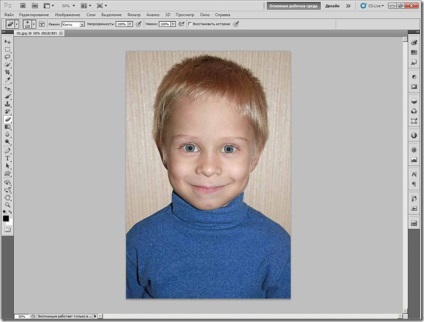
03. Перевіряємо горизонтальне положення фотографії
Очі повинні бути точно на горизонтальній лінії. Це треба зробити вже при фотографуванні, але іноді не виходить.
Натискаємо Ctrl + R і з'являються лінійки. Хапаємо мишкою верхньою лінійку і тягнемо вниз.
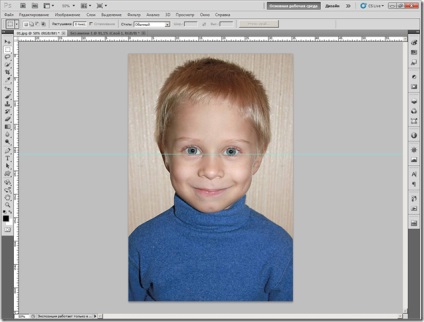
Це горизонтальна лінія (напрямна) і по ній можна рівняти очі на фотографії.
Виділяємо фотографію CTRL + A і натискаємо CTRL + T для переходу в режим трансформації. Якщо все правильно, то навколо фотографії з'явиться рамочка з квадратами на кінцях. За допомогою них можна обертати фотографію, щоб вирівняти очі і спрямовуючу.

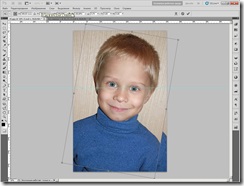
04. Видалення фону з фотографії
В фотошопі мільйон способів видалення фону. Про кожен докладно розповідати дуже не хочеться. Ось найпростіші:
1) Видалення фону простим стирання гумки (швидка клавіша E).
2) Виділення фону за допомогою інструменту "Чарівна паличка" і видалення його.
3) Виділення фону за допомогою інструменту "Швидке виділення" і видалення його. Я використовую найчастіше саме цей спосіб, але цей інструмент "з нових" і в старих версіях фотошопа його немає.
4) Виділення за допомогою інструмента "Перо".
Детальніше розповім про один спосіб - про другий.
05. Виділення фону за допомогою інструменту "Чарівна паличка" і видалення його.
Вибираємо інструмент "Чарівна паличка" клацаючи на пентаграму на зображенні або за допомогою швидкої клавіші W.
Клацаючи цим інструментом один раз на фон і потім з затиснутою клавішею Shift (для додавання виділення до виділення) поступово виділяємо весь фон. Якщо фон сильно відрізняється від одягу і особи, то все буде ідеально. У мене так не вийшло.
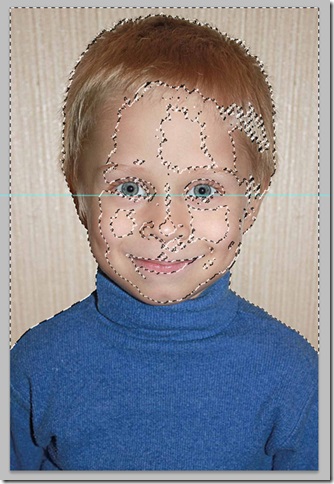
"Чарівна паличка" виділила замість з собою ще й обличчя дитини. Для виправлення цього необхідно перейти в режим швидкої маски (натиснути Q). Виділення стає червоним

Прикол швидкої маски в тому, що можна в цьому режимі малювати пензлем по масці. Вибираємо звичайну кисть (B). Найкраще з різкими краями.

І малюємо по обличчю пензлем. Необхідно замалювати обличчя червоною фарбою.
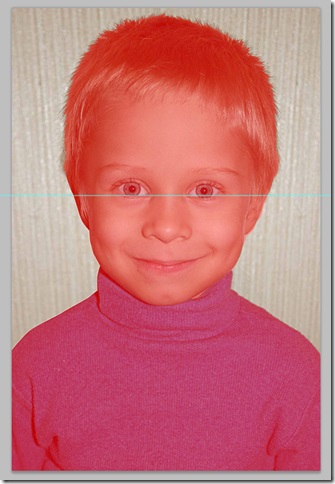
Повертаємося в звичайний режим (знову натискаємо Q) і отримуємо виділення фону, яке можна видалити і залити.
Так вийшло, що це найскладніший розділ статті, але лякатися не варто. У мене не дуже вдала фотографія і я ще використовую не всі кошти фотошопа, щоб не ускладнювати. Тому, якщо ви сфотографуйте людини на білому тлі і видалити фон будь-яким зручним для вас способом, то вийде простіше.
06. Видалення фону
Перед видаленням фону необхідно зробити "Розтушовування". Тоді краю будуть не різкі, а розмиті.
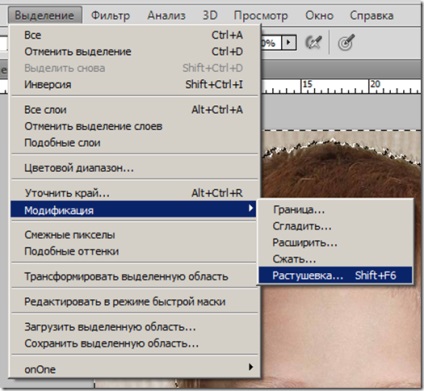
Видаляємо фон або заливаємо його білим. (Delete або Ctrl + Delete). Потім знімаємо виділення (Ctrl + D).

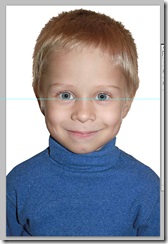
07. Обрізка під формат фотографій на документи
Тут складність у тому, що треба знати що вам треба. Який розмір фотографії необхідний. У нас є фотографія на білому фоні і вже можна обрізати під потрібний розмір і готувати до друку.
Нехай нам потрібні фотографії 3х4.
Вибираємо інструмент "Прямокутна область" (М).

Виділяємо на фотографії і обрізаємо.
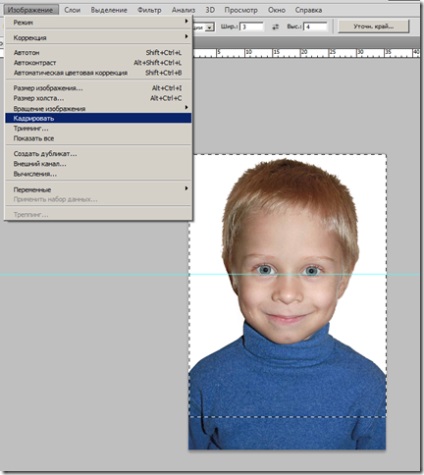
08. Виправлення яскравості і контрасту.
Часто фотографії треба зробити яскравіше і контрастніше. Мені тут пощастило - фотографія гарної якості. Описувати всі можливі можливості фотошопу по виправлення яскравості і контрасту я точно не хочу і не буду. Для новачків можу порадити погратися з повзунками в "Яскравість / Контраст". Його насправді досить.

09. Розмір зображення для друку.
(Розмір зображення) Ctrl + Alt + I і виставляємо правильні розміри для фотографії.
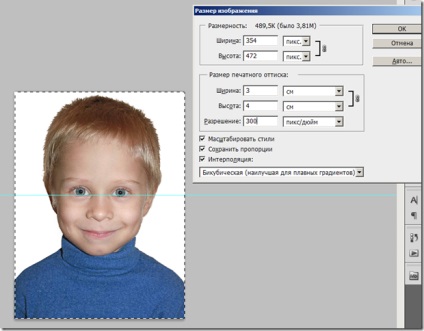
Важливо, що дозвіл має стояти 300 пікс / дюйм. Це найпоширеніша помилка.
10. Додавання різкості
Можливостей додавання різкості в фотошопі багато. З досвіду достатньо скористатися найстарішим і самим забутим способом, який навіть в книжках не описувати через свою древність. Вибирайте Різкість + і не парся
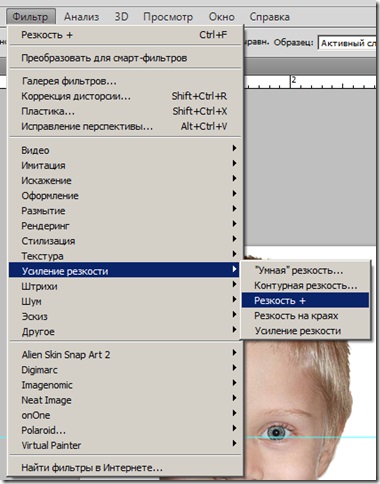
11. Фініш першого кола.
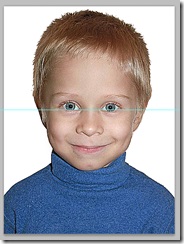
Перше коло через те, що фотка є, а як її друкувати незрозуміло. У магазинах папір продається тільки форматом 10х15 або 20х30, а у нас фотографія 3х4. Правильно розмістити фотографію 3х4 на будь-якому зі стандартних листів складніше ніж обробити фотографію. До нас часто приносять оброблені фотографії для друку. Все кльово і добре зроблено, але постійно помиляються з дозволом (варто що завгодно, але не 300dpi) і неправильно готують до друку на стандартних аркушах.
Я вже задалбался, якщо чесно. Продовжу завтра ...
Схожих постів немає = (.